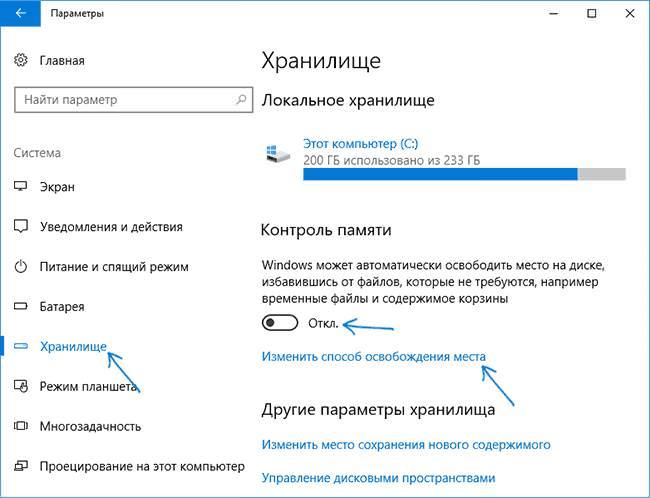Очищення системи від сміття вручну
Однак, є можливість очистити систему і самостійно, для цього можна використовувати кілька утиліт.
Використання стандартної очищення диска
Для початку, можна спробувати використовувати стандартну утиліту. У неї є багато параметрів, які дозволять користувачеві точно задати те, що саме він хоче видалити, а що залишити. При цьому, програма може прибирати і системні файли, які більше не потрібні для роботи.

Програма вбудована, тому що не може зашкодити комп’ютеру, однак, з допомогою цієї функції здатна звільнити багато місця. Зайти в неї можна так, як показано вище, або просто набрати у пуску назва утиліти.
Утиліта Wise Disk Cleaner
Цікава програма, яку можна завантажити за посиланням https://www.wisecleaner.com/wise-disk-cleaner-user-guide.html. У першому вікні слід вибрати пункт Common Cleaner, після чого відзначити ті типи даних, які слід шукати. Після цього треба почати сканування.
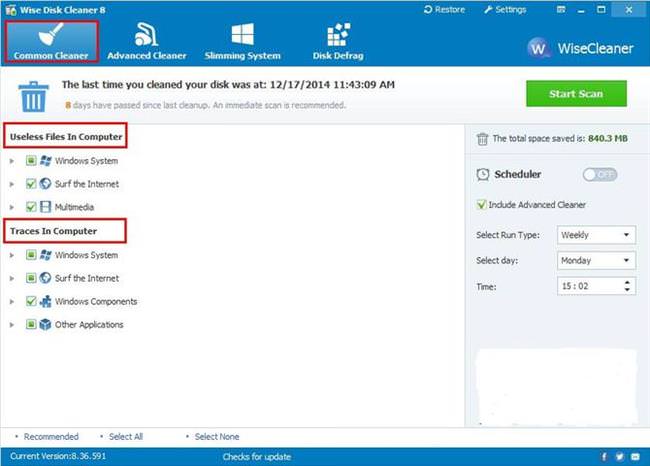
У наступному вікні можна буде побачити знайдені файли, розподілені по категоріях, також буде відображено кількість місця, яке звільниться при їх видаленні.

У програмі є можливість запуску за розкладом
Додаток CCleaner
Багатофункціональна утиліта, яку можна завантажити за посиланням https://www.ccleaner.com/
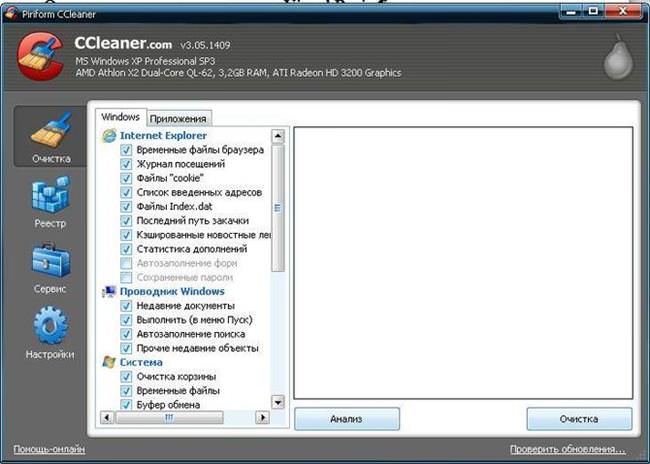
Користувачеві потрібно лише зайти до очищення і відзначити ті типи інформації, які необхідно знайти. Після цього потрібно натиснути на аналіз і дочекатися його закінчення. Далі можна буде видалити всі файли знайдені або тільки їх частина.
Програма Disk Cleanup
Стандартна програма для очищення, яку можна використовувати і в розширеному режимі. Для її виклику можна натиснути win+r і написати cleanmgr.
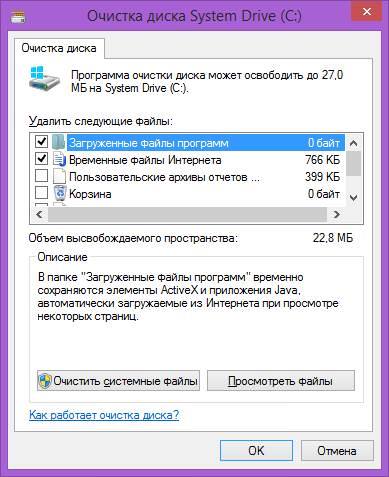
Утиліта Advanced SystemCare Free
Непогана програма, яку можна завантажити з офіційного сайту https://ru.iobit.com/advancedsystemcareper/
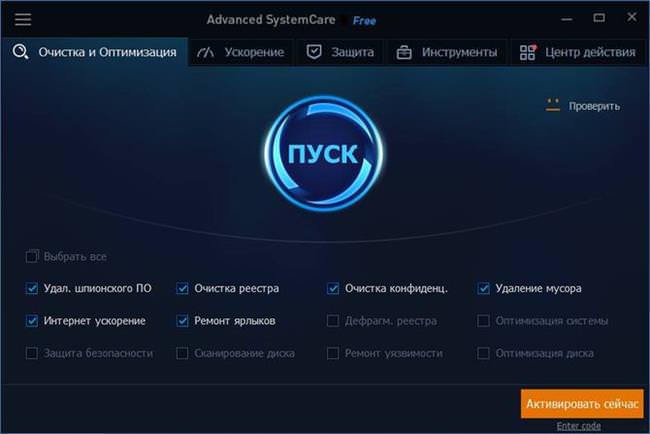
Після запуску треба перейти до очищення і оптимізацію, після чого відзначити галочками потрібні пункти. Далі залишиться натиснути на пуск і дочекатися закінчення процесу, після цього залишиться видалити непотрібні дані.
Використання вбудованої облікова запису Адміністратора в Windows 10